Crearea unor umbre realiste în Photoshop poate face diferența crucială între o imagine plată și nefiresc și o compoziție atrăgătoare și vie. În acest ghid vei învăța cum să ajuți unei cutii să capete o umbră eficientă, astfel încât să se potrivească cu mediul său și să transmită o impresie tridimensională. Metoda se concentrează în principal pe instrumentul de pensulă și setările corecte ale straturilor.
Cele mai importante informații
- Crearea unui nou strat de umbră sub cutie
- Utilizarea unei nuanțe medii de gri și modul de amestec „Multiplicați”
- Reglarea pensulei în funcție de perspectivă
- Aplicarea umbrei de bază cu o acoperire mai mare pentru efecte realiste
Ghid pas cu pas
1. Crearea stratului de umbră
Mai întâi, ai nevoie de un strat nou care va servi ca bază pentru umbra ta. Creează acest strat direct sub cutie pentru a stabili o legătură cu suprafața de dedesubt și pentru a face ca cutia să nu mai plutească. Pentru a crea stratul, fă clic pe pictograma „Strat nou” și denumește-l „Umbra Cutie” pentru a ușura organizarea.
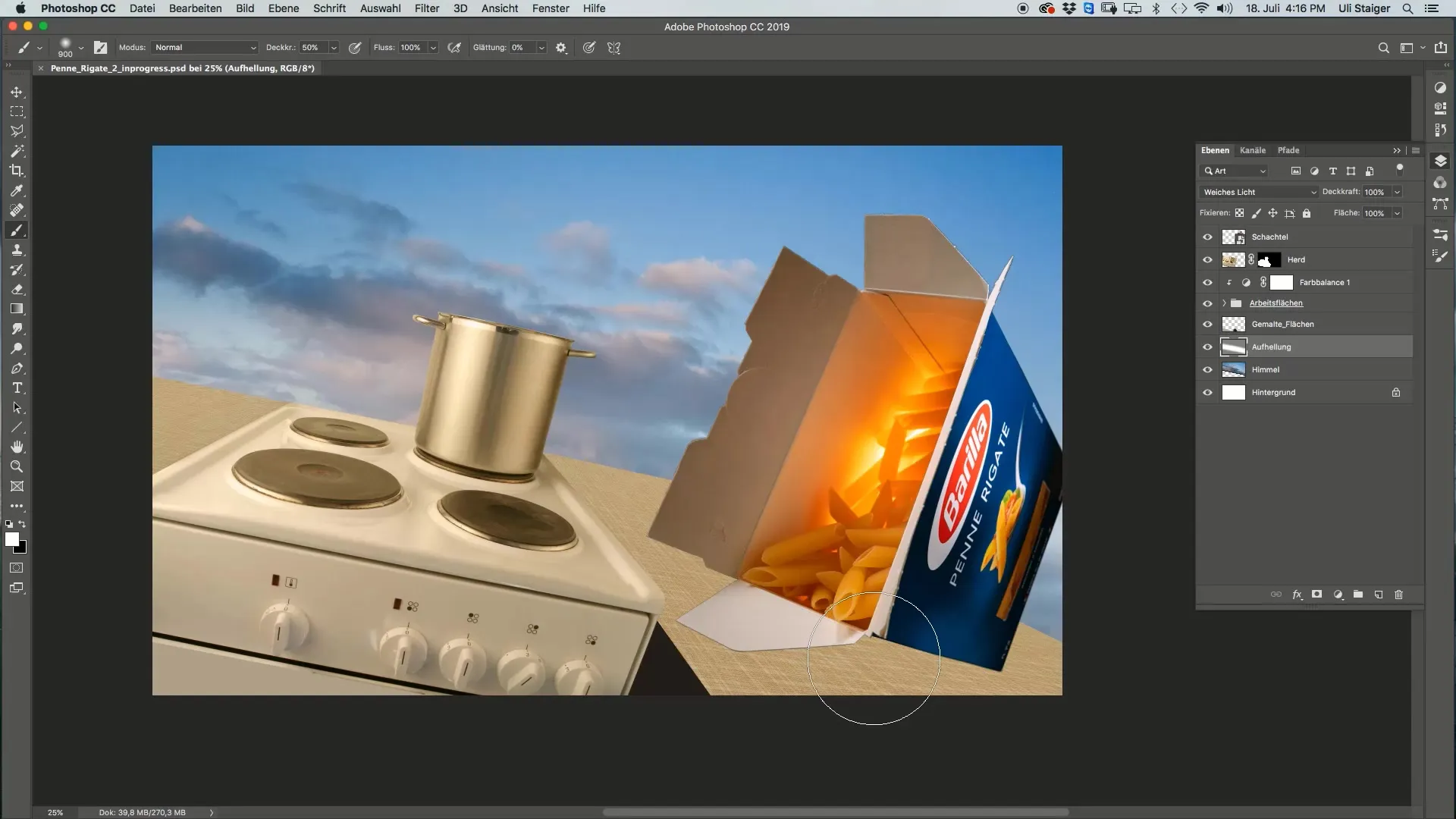
2. Setarea modului de strat
Pentru a crea o umbră realistă, setează noul strat la modul de amestec „Multiplicare”. Astfel, umbra va fi reprezentată mai eficient și se va potrivi cu stratul de dedesubt. Acesta este un pas adesea trecut cu vederea, dar crucial pentru a păstra naturalețea umbrei.
3. Selectarea culorii de bază pentru umbră
Pentru umbra ta, selectează culoarea „Gri mediu”. Valoarea RGB pentru un gri mediu ideal ar trebui să fie de 128 pentru toate canalele de culoare. Această culoare neutră va servi mai târziu ca bază pentru umbră. Simplitatea culorii gri asigură ca umbra să pară realistă fără a fi vizual deranjantă.
4. Ajustarea pensulei
Pentru a picta uniform o umbră, trebuie să ajustezi pensula la perspectiva cutiei. Caută setările pentru pensulă și schimbă forma pensulei într-o pensulă plată, lată, cu o acoperire de aproximativ 30%. Unghiul ar trebui să fie setat la 0° pentru a obține o structură uniformă.
5. Pictarea umbrei
Acum, că pregătirile au fost făcute, începe să pictezi umbra sub cutie. Folosește o pensulă de dimensiuni mari (de exemplu, 2000 de pixeli). Chiar dacă acest lucru pare mare, îți permite să creezi eficient forma de bază a umbrei. Asigură-te că reduci treptat dimensiunea pensulei și poți suprapune straturi pentru a adăuga mai multă adâncime.
6. Lucrul detaliat la umbră
Dacă umbra este doar schițată în mare, începe să o rafinezi în detalii. Redu dimensiunea pensulei și lucrează cu acoperiri diferite pentru a sculpta umbra de bază, adică zona mai întunecată care se află direct sub cutie. Alege negrul cu o acoperire de 10% pentru accente precise.
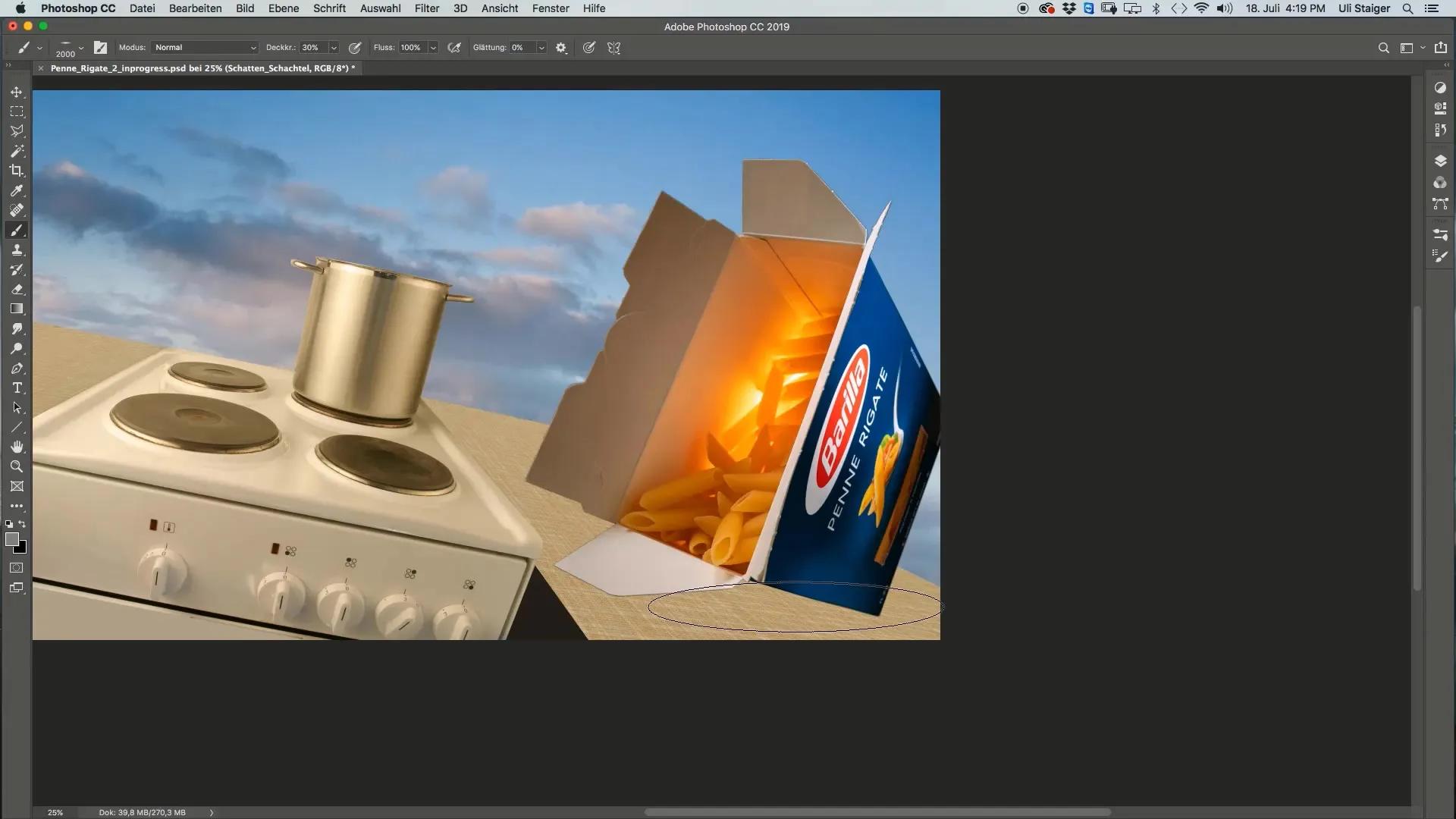
7. Crearea umbrei de bază
Umbra de bază este crucială pentru iluzia feței de flotare a cutiei tale. Ar trebui să pictezi umbra de bază mai dens lângă cutie, astfel încât să arate bine de pe toate părțile, deoarece cutia se află aproape de suprafață. Aici, suprafața umbrei este ajustată corespunzător, astfel încât să lase puțin lumină să treacă prin ea.
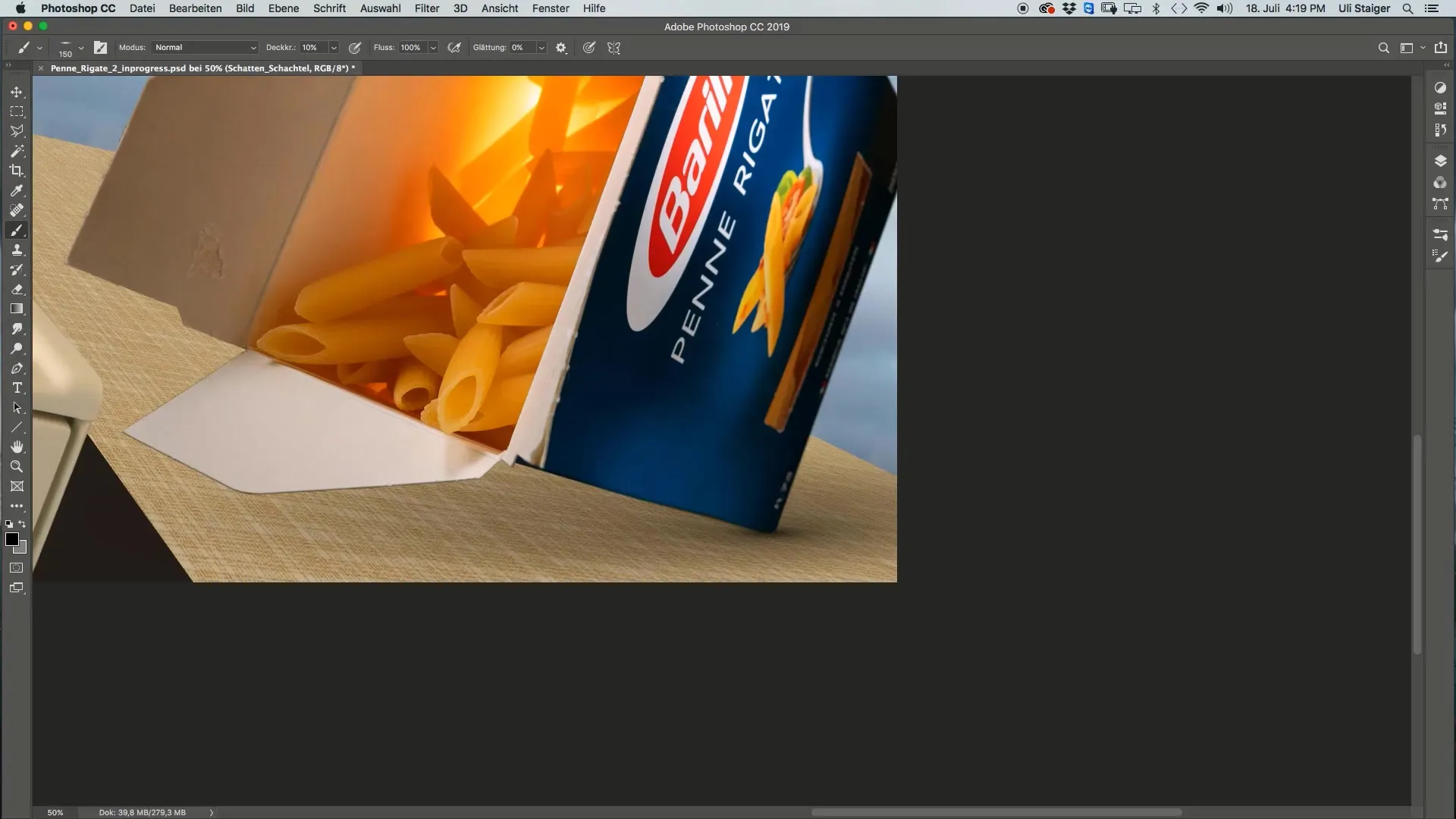
8. Ajustare și finalizare
Dacă ești mulțumit de vizibilitatea umbrei tale, poți ajusta acoperirea pentru a mări intensitatea. Aici este util să schimbi temporar modul de amestec la „Normal” pentru a analiza clar schimbările înainte de a reveni la „Multiplicare” pentru reprezentarea finală.
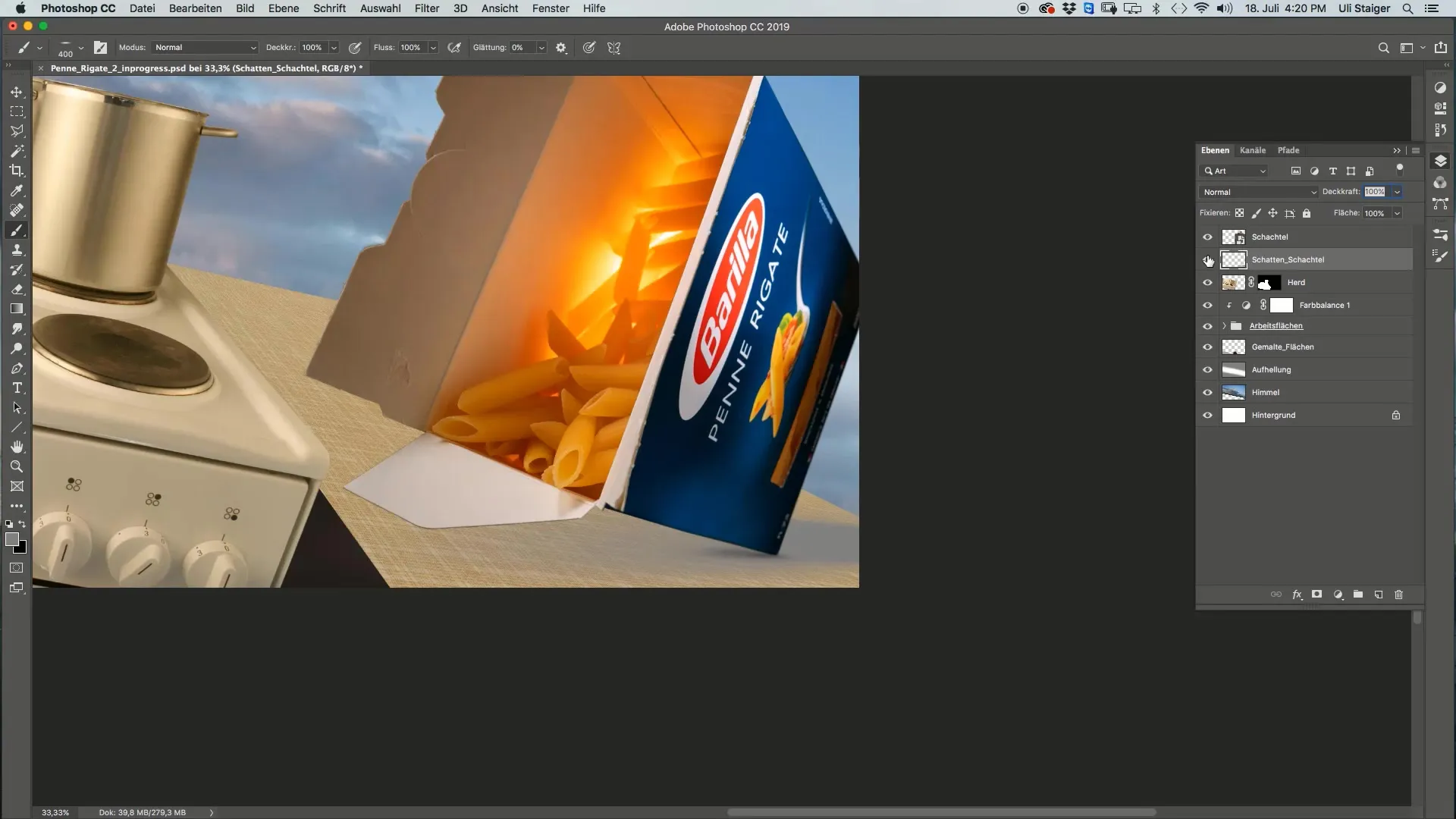
Concluzie
Acest ghid arată cum să creezi umbre eficiente pentru cutia ta în Photoshop. Prin crearea unui strat de umbră separat, ajustarea instrumentului de pensulă și adaptarea corectă a culorilor și acoperirii, vei obține o reprezentare tridimensională convingătoare a cutiei tale.


